win10怎么样升级;win10如何解压包
时间:2017-07-04 来源:互联网 浏览量:
今天给大家带来win10怎么样升级;win10如何解压包,让您轻松解决问题。
WIN8.1升级WIN10的具体步骤及解包方法具体方法如下:
1首先系统要是windows8.1 Update!(kb2919355)。若没有更新的,先装(kb2919442)再去微软官网下(kb2919355)的更新包,按顺序安装好。
需要我们做的就是接好电源找个稳定的网络点击开始安装,点击之后的状态截图
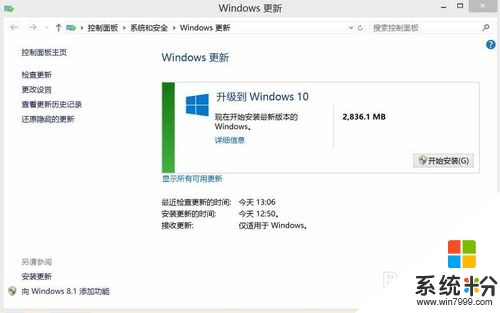 2
2此下载过程和网速以及稳定性有关系,测试两次下载网速200Kb/s需要三个小时左右,网速600Kb/s需一个多小时左右,如网络中有其他
设备在同时使用时间可能会更长一些
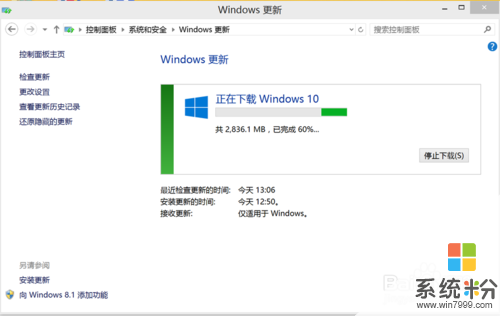 3
3此时推送界面显示为下图样式
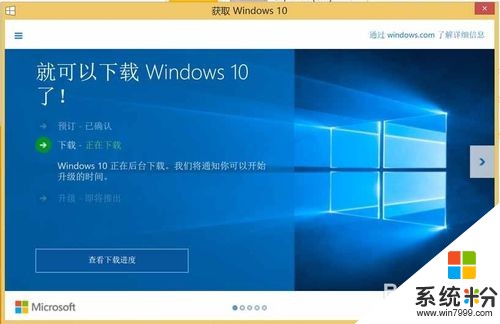 4
4此时我们去C盘查看,其中隐藏文件出现 $Windows.~BT文件夹,如下图所示
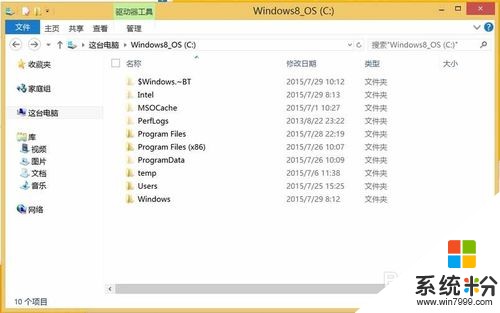 5
5下载完成变为下图界面显示
注意:下图的进度条进度特别慢,测试机器为 SSD 情况下用时4个小时后进度条也就1/3之一,其他机型测试时常也是4小时以上
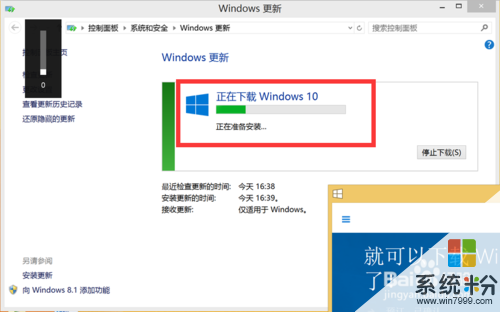 6
6因时间太长故放了一晚上等待,第二天完成提示图如下
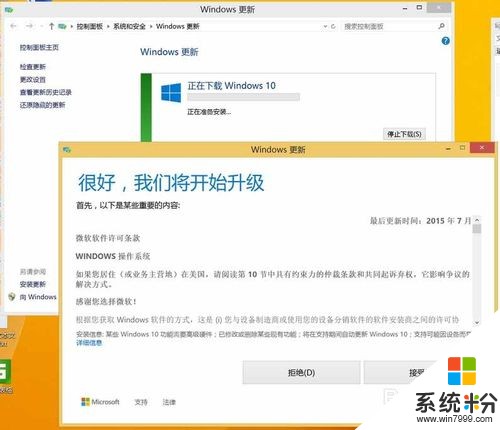 7
7选择“接受”后会有下图提示
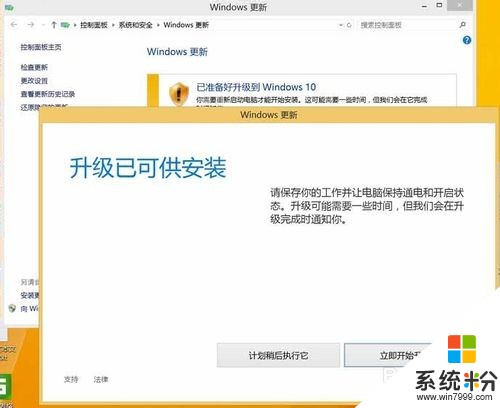 8
8点击”立即开始升级“然后会重启进入安装,如下图所示
 9
9之后会进入到全屏安装界面,分三部(正在复制文件、正在安装功能和驱动程序、正在配置设置)
这三个界面总体时间SSD在20-30分钟左右
正在复制文件界面如下图
 10
10正在安装功能和驱动程序
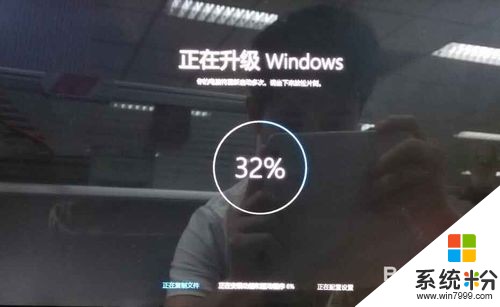 11
11正在配置设置
 12
12这三部自动操作完成后有下图提示
 13
13提示需要输入之前系统的密码,也就是升级前的win8.1的密码,输入后点击“下一步” 如果没有密码直接点击下一步
会有连接无线的提示
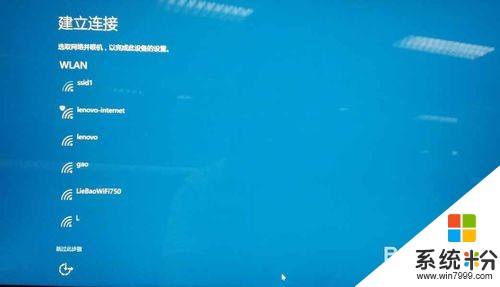 14
14这里我们选择的是去连接,也可以选择不连接(测试点击是之前连接过的无线无需输入密码点击后自动连接)然后进入下一图设置界面
 15
15这里我们选择了”使用快速设置“进入下一界面
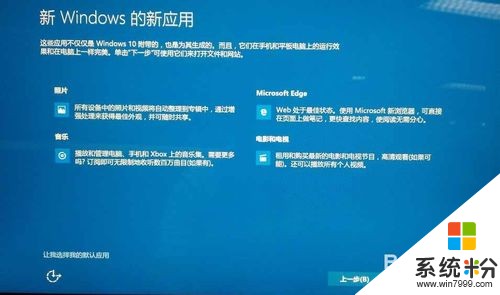 16
16继续点击下一步进行操作,接下来动画提示的状态,注意:此界面不会变色,但是屏幕背光亮暗会反复变化
我们正在为你进行相关设置
 17
17这边需要很长的时间
 18
18增在进行最后的配置准备
 19
19最后就是新一代win10的界面了,至此升级已经完成,下图就是
 20
20因为我们之前点击了联网选择,系统自动激活,注意:升级后的版本是:Windows10 家庭中文版(同样无法改语言)
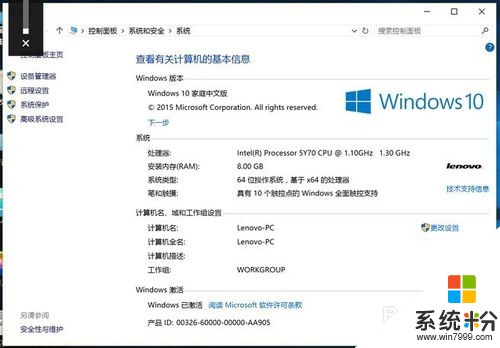 21
21桌面右键”个性化“->更新和安全->恢复 这里会有回退的选项,操作后会恢复到之前的系统,和C盘的Windows.old文件关联,不建议用户删除
如果不需要一个月后会自动删除文件节省空间。

以上就是win10怎么样升级;win10如何解压包教程,希望本文中能帮您解决问题。
相关教程
- ·Win10正式版升级包怎么预下载 Win10正式版升级包预下载怎么样
- ·电脑怎样从win7升级到win10 Win7升级到Win10步骤详解
- ·怎么样升级win10呢 win10升级的具体步骤是什么
- ·Win10 升级时断网或者断电如何解决 Win10 升级时断网或者断电怎么解决
- ·升级Win10后屏幕闪烁怎么解决? 升级Win10后屏幕闪烁该如何解决?
- ·win10升级蓝屏怎么办 解决问win10升级蓝屏问题
- ·桌面文件放在d盘 Win10系统电脑怎么将所有桌面文件都保存到D盘
- ·管理员账户怎么登陆 Win10系统如何登录管理员账户
- ·电脑盖上后黑屏不能唤醒怎么办 win10黑屏睡眠后无法唤醒怎么办
- ·电脑上如何查看显卡配置 win10怎么查看电脑显卡配置
win10系统教程推荐
- 1 电脑快捷搜索键是哪个 win10搜索功能的快捷键是什么
- 2 win10系统老是卡死 win10电脑突然卡死怎么办
- 3 w10怎么进入bios界面快捷键 开机按什么键可以进入win10的bios
- 4电脑桌面图标变大怎么恢复正常 WIN10桌面图标突然变大了怎么办
- 5电脑简繁体转换快捷键 Win10自带输入法简繁体切换快捷键修改方法
- 6电脑怎么修复dns Win10 DNS设置异常怎么修复
- 7windows10激活wifi Win10如何连接wifi上网
- 8windows10儿童模式 Win10电脑的儿童模式设置步骤
- 9电脑定时开关机在哪里取消 win10怎么取消定时关机
- 10可以放在电脑桌面的备忘录 win10如何在桌面上放置备忘录
win10系统热门教程
- 1 win10 音频截取 Win10系统如何截取音频的一段
- 2 win10右键弹出很慢怎么办|win10右键菜单弹出速度慢的解决方法
- 3 win10 开机日志 Win10系统电脑如何查看关机日志
- 4win10大写锁定怎么办|win10大写锁定的解决方法
- 5Windows Defender 如何启动?Win 10启动windows Defender的方法!
- 6Win10系统玩2k15出现闪退求怎么解决 Win10系统玩2k15出现闪退求该如何解决
- 7windows10正版系统小盾牌图标怎么删除
- 8Win10 14316 (64位&32位)专业版自制ISO镜像下载
- 9Win10 1607周年正式版连接Kindle 就蓝屏怎么回事?
- 10win10双击打开文件夹没声音该怎么办?
最新win10教程
- 1 桌面文件放在d盘 Win10系统电脑怎么将所有桌面文件都保存到D盘
- 2 管理员账户怎么登陆 Win10系统如何登录管理员账户
- 3 电脑盖上后黑屏不能唤醒怎么办 win10黑屏睡眠后无法唤醒怎么办
- 4电脑上如何查看显卡配置 win10怎么查看电脑显卡配置
- 5电脑的网络在哪里打开 Win10网络发现设置在哪里
- 6怎么卸载电脑上的五笔输入法 Win10怎么关闭五笔输入法
- 7苹果笔记本做了win10系统,怎样恢复原系统 苹果电脑装了windows系统怎么办
- 8电脑快捷搜索键是哪个 win10搜索功能的快捷键是什么
- 9win10 锁屏 壁纸 win10锁屏壁纸设置技巧
- 10win10系统老是卡死 win10电脑突然卡死怎么办
